SuperDuper è un popolare software di backup e clonazione per Mac che consente agli utenti di creare backup avviabili dell'intero sistema. Tuttavia, se non hai più bisogno di questo software o desideri passare a una soluzione di backup diversa, potresti volerlo fare disinstallare SuperDuper su Mac.
Il processo per disinstallare SuperDuper è semplice, ma è importante farlo correttamente per evitare potenziali problemi con il sistema. In questo articolo ti guideremo attraverso i passaggi necessari per disinstallare SuperDuper dal tuo Mac, incluso come rimuovere tutti i file e le cartelle associati. Se lo desidera eliminare completamente le app inutili, puoi anche fare riferimento a questo articolo. Che tu sia un utente Mac esperto o un principiante, questa guida ti aiuterà a disinstallare SuperDuper con facilità.
Contenuto: Parte 1. Cos'è SuperDuper su Mac?Parte 2. Passaggi convenzionali per disinstallare manualmente SuperDuper su Mac Parte 3. Come posso disinstallare completamente SuperDuper sul mio Mac?Parte 4. Conclusione
Parte 1. Cos'è SuperDuper su Mac?
SuperDuper è un backup popolare e Software di clonazione progettato specificamente per gli utenti Mac. Consente agli utenti di creare backup avviabili dell'intero sistema, incluse tutte le applicazioni, i file e le impostazioni. Ciò significa che se il tuo sistema si blocca o il tuo disco rigido si guasta, puoi facilmente ripristinare l'intero sistema a un punto di backup precedente.
Una delle caratteristiche principali di SuperDuper è la sua semplicità e facilità d'uso. Offre un'interfaccia intuitiva con istruzioni passo passo, rendendo semplice anche per gli utenti Mac inesperti la creazione di backup e cloni del proprio sistema. Inoltre, SuperDuper è noto per la sua affidabilità e velocità, consentendo agli utenti di creare backup rapidamente e facilmente senza rallentare le prestazioni del proprio sistema.
SuperDuper offre una gamma di opzioni di backup, inclusi aggiornamenti completi, incrementali e intelligenti. I backup completi creano una replica del tuo sistema, mentre i backup incrementali aggiornano solo i file che sono cambiati dall'ultimo backup. Gli aggiornamenti intelligenti sono una combinazione di backup completi e incrementali, che consentono agli utenti di creare backup efficienti ed efficaci senza sacrificare le prestazioni del sistema.
Perché disinstallare SuperDuper su Mac?
Sebbene SuperDuper sia uno strumento utile per molti utenti Mac, ci sono diversi motivi per cui qualcuno potrebbe voler disinstallarlo. Ad esempio, potresti essere passato a una soluzione di backup diversa o semplicemente non aver più bisogno del software. Inoltre, alcuni utenti potrebbero riscontrare problemi con SuperDuper, ad esempio l'app che non funziona correttamente o ne causa altri conflitti software sul loro sistema.
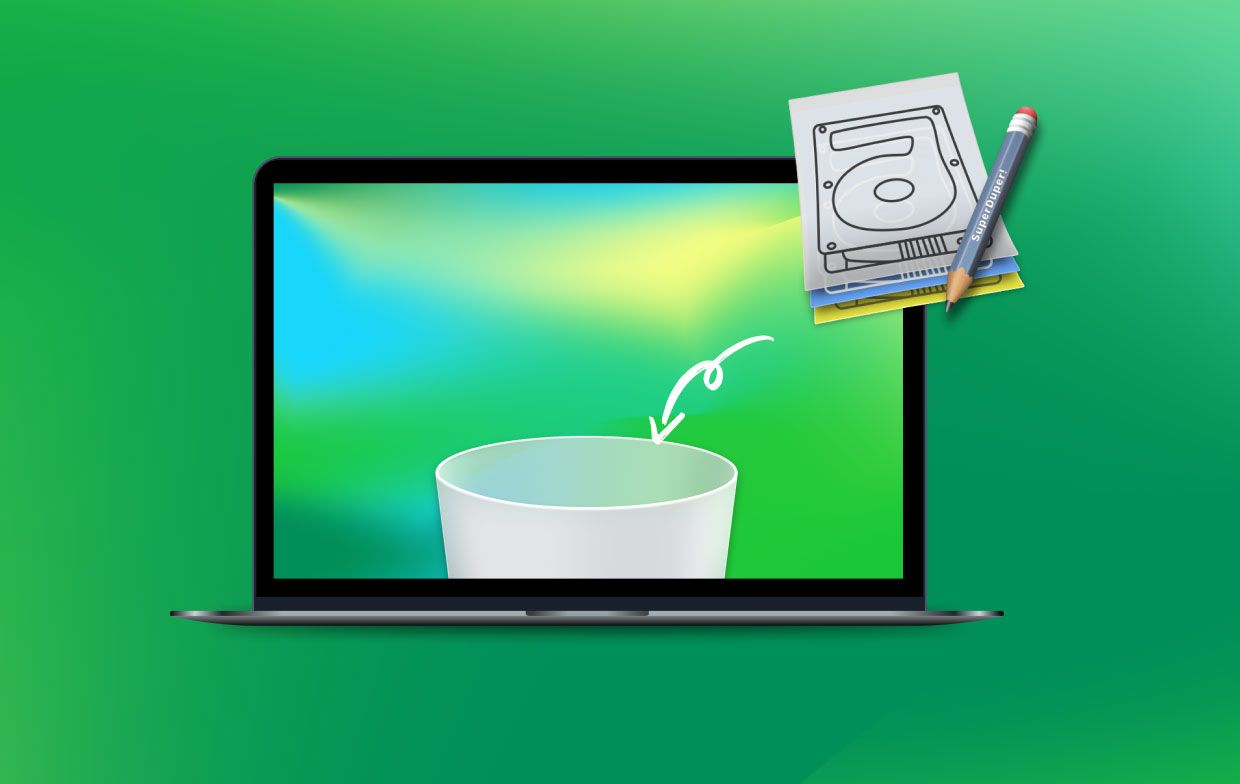
Tuttavia, disinstallare SuperDuper non è sempre così semplice come potrebbe sembrare. Il semplice trascinamento dell'app nel cestino potrebbe non rimuovere tutti i file e le cartelle associati, causando potenzialmente problemi con le prestazioni del sistema. Pertanto, è essenziale seguire i passaggi corretti per garantire una disinstallazione completa e approfondita di SuperDuper dal tuo Mac.
Parte 2. Passaggi convenzionali per disinstallare manualmente SuperDuper su Mac
La disinstallazione di SuperDuper su Mac può essere eseguita manualmente seguendo alcuni semplici passaggi. Ecco una guida passo passo su come disinstallare SuperDuper dal tuo Mac:
Passaggio 1. Esci da SuperDuper
Prima di disinstallare SuperDuper, assicurati di chiudere l'app e tutti i processi associati. Per fare ciò, fai semplicemente clic sull'icona SuperDuper nel Dock e seleziona smettere Dal menu a discesa.
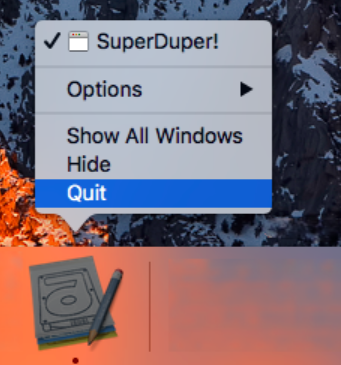
Passaggio 2. Rimuovere l'applicazione SuperDuper
Per disinstallare SuperDuper su Mac, puoi semplicemente trascinarlo nel cestino. Individuare l'app SuperDuper nella cartella Applicazioni e trascinalo nel cestino nel Dock o nel Finder.
Passaggio 3. Rimuovere i file delle preferenze
SuperDuper potrebbe lasciare alcuni file delle preferenze anche dopo che l'applicazione è stata disinstallata. Per rimuovere questi file, apri il Finder, clicca sul "Go" nella barra dei menu in alto e seleziona "Vai alla cartella". Digitare "~/Library/Preferences/", e premi invio. Individua i file che iniziano con "com. pocketpocket" e trascinali nel cestino.
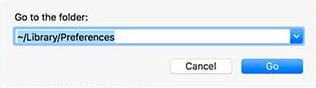
Passaggio 4. Rimuovere i file di supporto
Oltre ai file delle preferenze, SuperDuper potrebbe lasciare anche alcuni file di supporto. Per rimuovere questi file, vai al file Finder, clicca sul "Go" nella barra dei menu in alto e seleziona "Vai alla cartella". Digita "/Library/Application Support/", e premi invio. Individuare la cartella "SuperDuper" e trascinala nel cestino.
Passaggio 5. Svuota il cestino
Infine, assicurati di svuotare il cestino per completare il processo di disinstallazione. Per fare ciò, fai clic con il pulsante destro del mouse sull'icona del cestino nel Dock e seleziona "Vuota il Cestino".
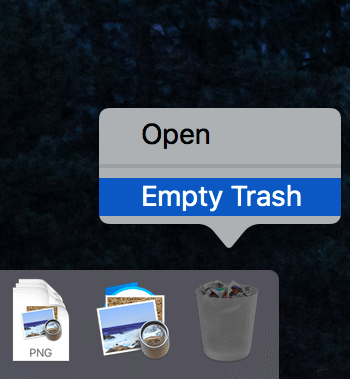
Seguendo questi passaggi dovresti disinstallare completamente e in modo pulito SuperDuper su Mac.
Parte 3. Come posso disinstallare completamente SuperDuper sul mio Mac?
Sebbene la disinstallazione manuale di SuperDuper su Mac possa essere efficace, può anche richiedere molto tempo e potrebbe non comportare sempre la rimozione completa di tutti i file e le cartelle associati. Per garantire una disinstallazione completa di SuperDuper, potresti prendere in considerazione l'utilizzo di uno strumento di disinstallazione di terze parti come iMyMac PowerMyMac.
PowerMyMac è un potente strumento di utilità progettato per gli utenti Mac per pulire e ottimizzare i propri sistemi. Include una serie di funzionalità come la pulizia del disco, l'ottimizzazione delle prestazioni e la disinstallazione delle app. La funzione di disinstallazione delle app consente agli utenti di rimuovere completamente eventuali app indesiderate e i file e le cartelle associati con pochi clic, come ad esempio rimuovendo completamente Path Finder.
Per disinstallare SuperDuper su Mac utilizzando PowerMyMac, segui semplicemente questi passaggi:
Passo 1 . Scarica e installa PowerMyMac
Puoi scaricare e installare PowerMyMac dal sito Web ufficiale. Una volta installata, apri l'app e seleziona "Programma di disinstallazione app"caratteristica.
Passo 2 . Cerca SuperDuper
Clicchi sul "SCAN" per avviare una scansione del sistema per tutte le app installate. Una volta completata la scansione, individuare SuperDuper nell'elenco delle app installate.

Passo 3 . Disinstallare SuperDuper
Seleziona la casella accanto a SuperDuper e ai file e alle cartelle associati, quindi fai clic su "PULIZIA" per avviare il processo di disinstallazione. PowerMyMac rimuoverà automaticamente tutti i file e le cartelle selezionati, garantendo una disinstallazione completa e approfondita di SuperDuper dal tuo Mac.
Usare PowerMyMac per disinstallare SuperDuper è semplice e veloce e garantisce che tutti i file e le cartelle associati vengano completamente rimossi dal sistema. Con la sua gamma di funzionalità e un'interfaccia intuitiva, PowerMyMac è uno strumento prezioso per gli utenti Mac che desiderano ottimizzare e mantenere i propri sistemi.
Parte 4. Conclusione
In conclusione, è un processo semplice disinstallare SuperDuper su Mac, ma è necessario garantire che tutti i file e le cartelle associati siano stati completamente rimossi dal sistema. Sebbene la disinstallazione manuale possa essere efficace, l'utilizzo di uno strumento di disinstallazione di terze parti come PowerMyMac può fornire una soluzione ancora più completa ed efficiente.
Con la sua funzione di disinstallazione delle app, PowerMyMac consente agli utenti di rimuovere rapidamente e facilmente le app indesiderate e i file e le cartelle associati, garantendo un processo di disinstallazione completo e approfondito. Inoltre, PowerMyMac offre una gamma di altre funzionalità progettate per ottimizzare e mantenere il tuo Mac, come la pulizia del disco e l'ottimizzazione delle prestazioni.
Nel complesso, utilizzare PowerMyMac è un ottimo modo per garantire che il tuo Mac funzioni al meglio. Pulendo regolarmente il tuo sistema e disinstallando app e file indesiderati, puoi liberare spazio, migliorare le prestazioni e prolungare la durata del tuo Mac. Quindi, se stai cercando uno strumento potente e affidabile che ti aiuti a mantenere il tuo Mac, ti consigliamo vivamente di provare PowerMyMac.



